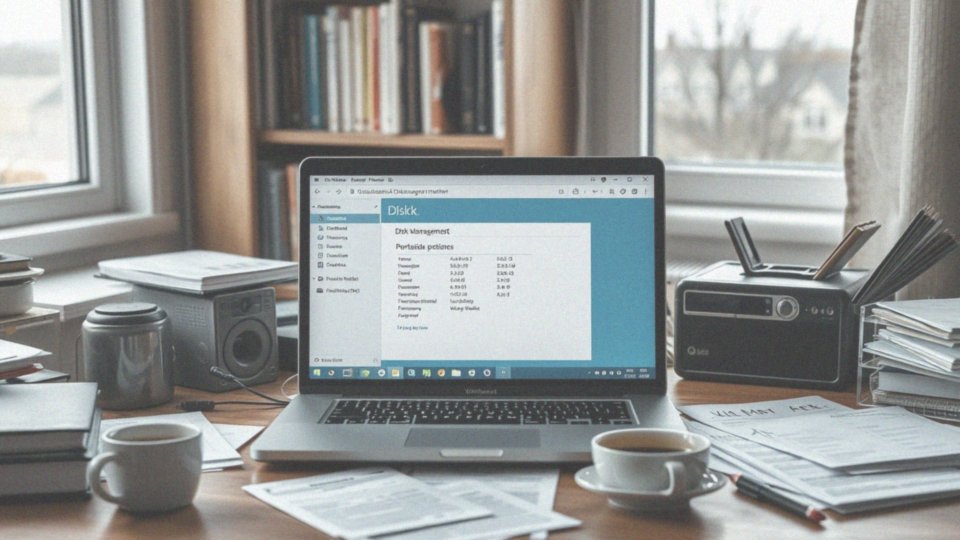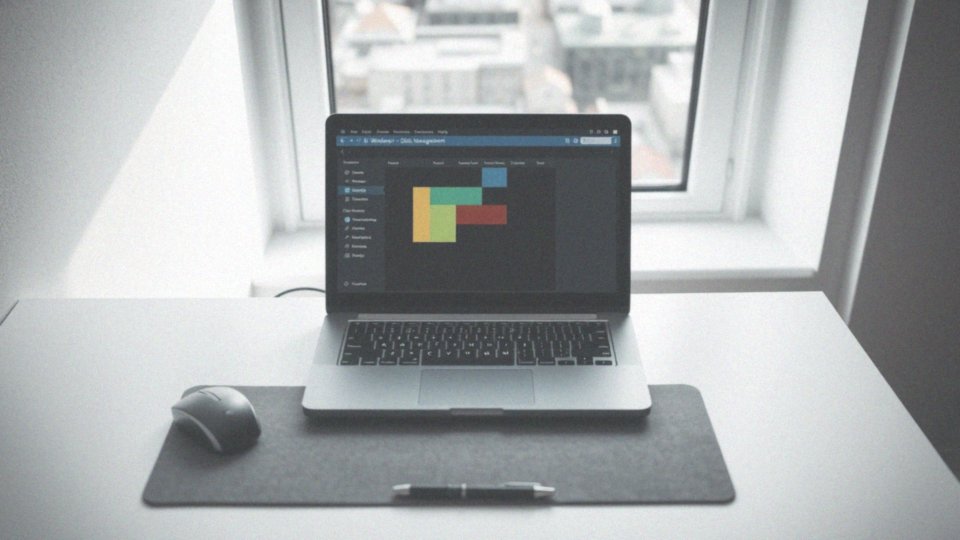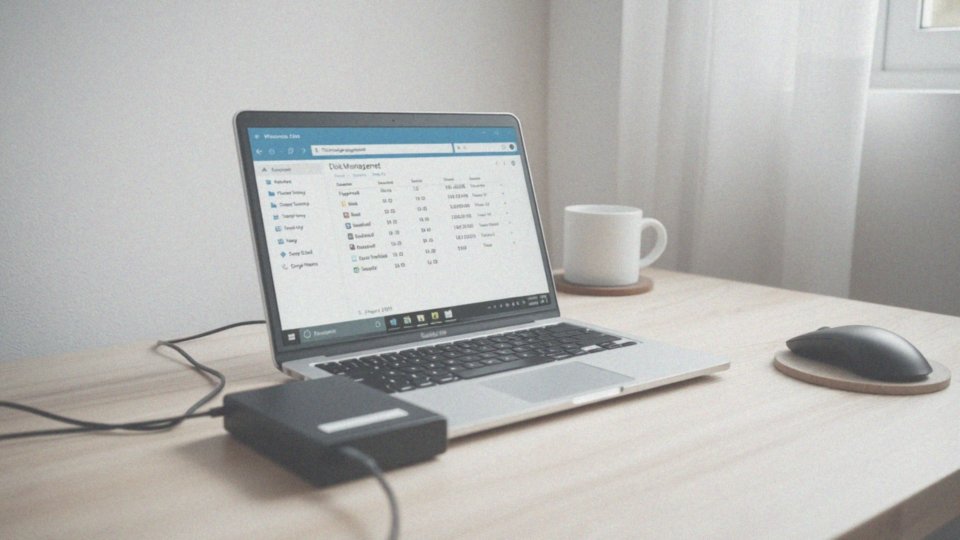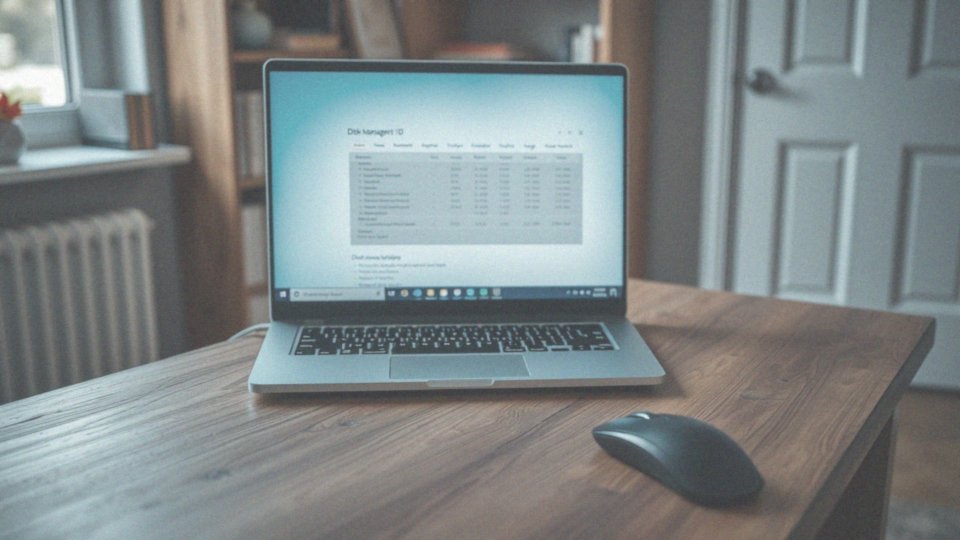Spis treści
Jak zwiększyć partycję C?
Zwiększenie rozmiaru partycji C może być zrealizowane na kilka różnych sposobów, w zależności od Twoich potrzeb oraz dostępnych narzędzi. Najłatwiejszą opcją jest skorzystanie z wbudowanego w system Windows narzędzia do Zarządzania dyskami. Jeśli obok partycji C znajduje się nieprzyporządkowane miejsce, można je łatwo wykorzystać. Wystarczy otworzyć Zarządzanie dyskami, kliknąć prawym przyciskiem myszy na partycję C i wybrać „Rozszerz wolumin”.
Inną możliwością jest użycie wiersza poleceń oraz narzędzia DiskPart. To rozwiązanie jest szczególnie przydatne, gdy potrzebujesz bardziej zaawansowanych funkcji. Aby skorzystać z tej opcji, uruchom wiersz poleceń z uprawnieniami administratora, wpisz „diskpart” i skorzystaj z polecenia „extend”, aby zwiększyć rozmiar partycji C.
Możesz także rozważyć wykorzystanie zewnętrznych programów do partycjonowania, takich jak Mistrz partycji, które oferują szerszy wachlarz funkcji zarządzania dyskami. Tego typu narzędzia umożliwiają na przykład:
- zmniejszenie rozmiaru innych partycji,
- utworzenie przestrzeni do przydzielenia jej partycji C,
- wszystko to bez ryzyka utraty danych.
Zewnętrzne aplikacje zazwyczaj oferują większą elastyczność, co może być szczególnie ważne, gdy masz do czynienia z przenoszeniem partycji albo bardziej skomplikowanymi układami dysków. Przed przystąpieniem do rozszerzania partycji C, sprawdź, czy masz wystarczającą ilość nieprzyporządkowanego miejsca. Nie zapomnij również o zarchiwizowaniu ważnych danych przed jakimikolwiek operacjami na partycjach. Bez względu na to, czy wybierzesz wbudowane funkcjonalności, czy zewnętrzne rozwiązania, proces zwiększania rozmiaru partycji C będzie znacznie prostszy i lepiej dostosowany do Twoich wymagań.
Co to jest partycja systemowa C?
Partycja systemowa C pełni istotną rolę na dysku twardym. To tam zainstalowany jest system operacyjny Windows, a także znajdują się różnorodne pliki systemowe, sterowniki oraz aplikacje. Każdy z tych elementów jest kluczowy dla prawidłowego funkcjonowania komputera. Stan oraz pojemność partycji C mają znaczący wpływ na efektywność działania całego systemu.
Ważne jest, aby dysk C miał wystarczająco dużo wolnego miejsca. Niski poziom dostępnej przestrzeni może prowadzić do zwolnienia pracy systemu, a nawet do jego awarii. Jeśli partycja C jest zbyt mała, użytkownicy mogą napotkać trudności przy:
- instalacji nowych programów,
- aktualizacjach,
- pracy z większymi plikami.
Dlatego systematyczne monitorowanie stanu partycji C oraz dostosowywanie jej rozmiaru do bieżących potrzeb jest niezwykle ważne. Ponadto, regularne usuwanie zbędnych plików z dysku może przyczynić się do poprawy wydajności.
Odpowiednie zarządzanie innymi partycjami na dysku również ma istotne znaczenie. Dobrą praktyką jest także tworzenie kopii zapasowych danych, co pozwala zabezpieczyć się przed potencjalnymi problemami związanymi z niewystarczającą przestrzenią dyskową.
Dlaczego warto zwiększyć partycję C?
Zwiększenie przestrzeni na partycji C jest niezwykle ważne dla efektywności działania systemu Windows. Kiedy na dysku C brakuje miejsca, wydajność komputera może znacząco się obniżyć. Problemy z uruchamianiem programów oraz zapisywaniem plików stają się codziennym zjawiskiem. Niewystarczająca ilość wolnego miejsca negatywnie wpływa na bezpieczeństwo oraz stabilność systemu.
Odpowiednia wielkość partycji C gwarantuje płynne działanie komputera, co ma znaczenie nie tylko podczas codziennego użytkowania, ale również w trakcie pracy z dużymi plikami czy wymagającymi aplikacjami. Niski poziom zajętości tej partycji może prowadzić do zatorów, co z kolei obniża komfort korzystania z urządzenia.
Warto także zwrócić uwagę na pozostałe partycje – często można je zmniejszyć, zyskując w ten sposób dodatkową przestrzeń dla partycji C. Regularne zarządzanie pamięcią dyskową pozytywnie wpływa na wydajność oraz trwałość systemu operacyjnego, a to sprzyja sprawnemu funkcjonowaniu komputera na co dzień.
Jakie są wymagania do rozszerzenia partycji C?
Aby zwiększyć rozmiar partycji C, musisz spełnić kilka istotnych warunków. Po pierwsze, potrzebujesz nieprzydzielonego miejsca na dysku, które powinno znajdować się tuż obok partycji C, po jej prawej stronie. W takiej sytuacji możesz łatwo połączyć tę przestrzeń z partycją C. Jeżeli jednak nieprzydzielona przestrzeń znajduje się gdzie indziej, może być konieczne, aby przenieść inne partycje. Do takich operacji przydadzą się bardziej zaawansowane narzędzia, takie jak:
- AOMEI Partition Assistant,
- EaseUS Partition Master.
Te narzędzia umożliwiają zarówno przenoszenie partycji, jak i rozbudowę partycji C, nawet gdy brakująca przestrzeń nie sąsiaduje z nią. Dodatkowo, upewnij się, że Twój sprzęt oraz oprogramowanie są zgodne z wymaganiami, co pozwoli Ci uniknąć różnych problemów. Zanim przystąpisz do jakichkolwiek czynności związanych z dyskiem, zdecydowanie warto stworzyć kopię zapasową swoich danych, aby zminimalizować ryzyko ich utraty. Pamiętaj, że właściwa organizacja przestrzeni na dysku jest kluczowa dla stabilności działania systemu.
Co to jest wolne miejsce i jak je wykorzystać?
Wolne miejsce to przestrzeń na dysku twardym, która nie jest przypisana do żadnej partycji. Można je wykorzystać na wiele sposobów, na przykład:
- do tworzenia nowych partycji,
- do powiększania istniejących partycji,
- szczególnie tych na dysku C.
Aby w pełni wykorzystać ten nieprzyporządkowany obszar, warto skorzystać z aplikacji Zarządzanie dyskami w systemie Windows. Wystarczy otworzyć ten program, kliknąć prawym przyciskiem myszy na partycję C i wybrać opcję „Rozszerz wolumin”. Dzięki temu zabiegowi można zwiększyć pojemność partycji, co przekłada się na lepsze działanie systemu operacyjnego oraz aplikacji.
Można również wykorzystać wiersz poleceń z narzędziem DiskPart. W tym celu należy uruchomić go jako administrator, a następnie wpisać polecenie „diskpart” i zastosować komendę „extend”, aby przydzielić wolne miejsce do partycji C.
Jeśli natomiast potrzebne są bardziej zaawansowane operacje, warto rozważyć zewnętrzne oprogramowanie do partycjonowania, takie jak:
- AOMEI Partition Assistant,
- EaseUS Partition Master.
Te narzędzia oferują szerszy wachlarz funkcji, w tym przenoszenie partycji oraz kompleksowe zarządzanie nieprzyporządkowaną przestrzenią. Dbanie o wolne miejsce jest istotne dla skuteczności systemu oraz jego stabilności. Regularne monitorowanie przestrzeni dyskowej pomoże zapobiec problemom związanym z ograniczoną ilością wolnego miejsca.
Jak sprawdzić dostępne nieprzyporządkowane miejsce?
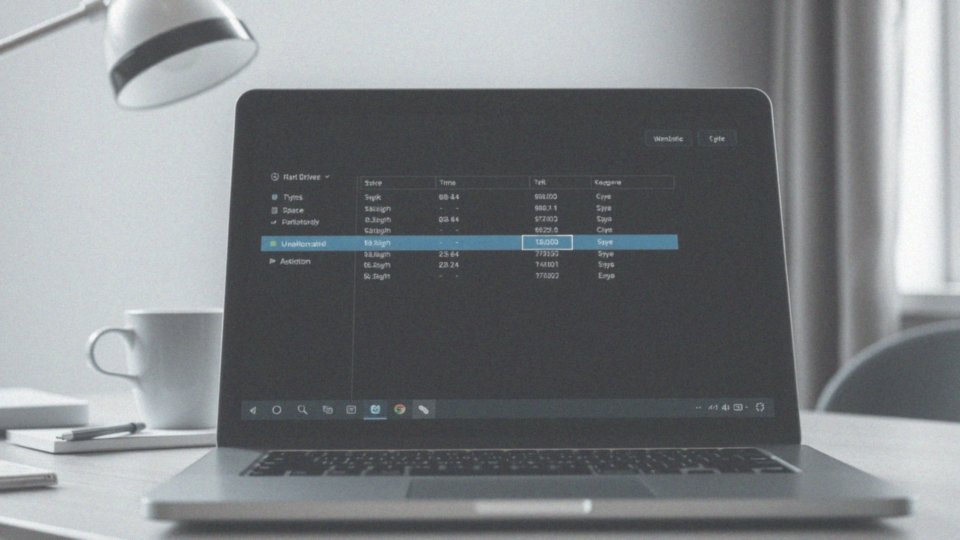
Aby sprawdzić, ile wolnej przestrzeni na dysku jest dostępnej w systemie Windows, warto skorzystać z narzędzia Zarządzanie dyskami. Wystarczy kliknąć prawym przyciskiem myszy na przycisk Start i wybrać „Zarządzanie dyskami”. W nowym oknie pojawią się wszystkie dyski oraz partycje, a obszary oznaczone jako „Nieprzydzielone” będą wyróżnione szarym kolorem. Takie miejsca możesz wykorzystać do:
- rozszerzenia już istniejących partycji,
- stworzenia nowych.
Inną opcją na sprawdzenie dostępnego nieprzydzielonego miejsca jest wiersz poleceń. Uruchom CMD z uprawnieniami administratora, a następnie wpisz „diskpart”. Potem wydaj polecenia „list disk” oraz „list partition”, aby zobaczyć stan wszystkich dysków i partycji. To pomoże Ci w łatwy sposób zidentyfikować obszary, które są nieprzyporządkowane. Pamiętaj, że regularne monitorowanie przestrzeni na dysku jest kluczowe dla efektywnego zarządzania nim. Umożliwi to lepsze planowanie działań związanych z partycjami, co jest szczególnie istotne, gdy myślisz o ich rozszerzeniu lub reorganizacji.
Jak zmniejszyć inną partycję, aby uzyskać nieprzyporządkowane miejsce?
Aby zredukować rozmiar partycji D i uzyskać nieprzyporządkowaną przestrzeń, skorzystaj z narzędzia Zarządzanie dyskami w systemie Windows. Wystarczy kliknąć prawym przyciskiem myszy na partycję D i wybrać opcję „Zmniejsz wolumin”. W nowym oknie dialogowym określisz, ile miejsca chcesz zwolnić – system podpowie, ile przestrzeni jest możliwe do usunięcia.
Po zatwierdzeniu operacji część dysku D przekształci się w nieprzyporządkowaną przestrzeń. To zwolnione miejsce możesz następnie wykorzystać do powiększenia partycji C, pod warunkiem, że nieprzyporządkowane miejsce znajduje się obok niej. Jeżeli znajdują się w większej odległości, warto rozważyć użycie bardziej zaawansowanych narzędzi, takich jak:
- AOMEI Partition Assistant,
- EaseUS Partition Master.
Pamiętaj, żeby przed rozpoczęciem jakichkolwiek prac wykonać kopię zapasową swoich danych. Proces zmniejszania partycji, jeśli będzie przebiegał prawidłowo, nie powinien prowadzić do utraty plików. Umożliwia on elastyczne zarządzanie przestrzenią dyskową, co jest niezwykle istotne dla optymalnej wydajności systemu Windows.
Jak wykorzystać narzędzie Zarządzanie dyskami w Windows do rozszerzenia partycji C?
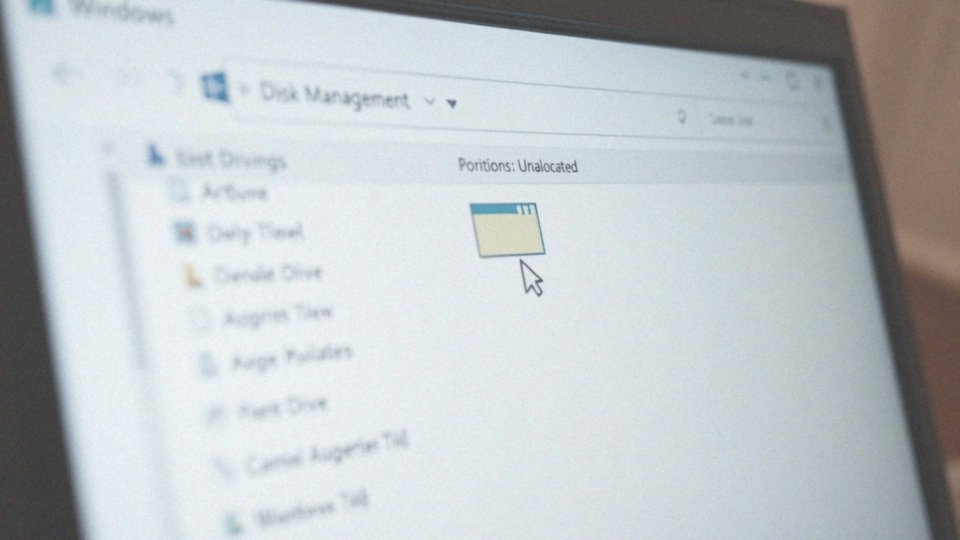
Aby powiększyć partycję C przy użyciu narzędzia „Zarządzanie dyskami” w systemie Windows, najpierw sprawdź, czy obok znajduje się nieprzyporządkowane miejsce. Oto jak możesz to zrobić w kilku prostych krokach:
- Uruchom „Zarządzanie dyskami” – wystarczy kliknąć prawym przyciskiem myszy na przycisk Start i wybrać tę opcję.
- W oknie „Zarządzanie dyskami” odszukaj partycję C, a następnie upewnij się, że po jej prawej stronie widoczne jest nieprzyporządkowane miejsce.
- Naciśnij prawym przyciskiem myszy na partycję C i wybierz „Rozszerz wolumin”.
- W kreatorze rozszerzenia kliknij „Dalej”, a następnie wskaź dostępne nieprzyporządkowane miejsce. Masz możliwość wyboru całej dostępnej przestrzeni lub określenia konkretnej wartości.
- Na końcu kliknij „Zakończ”. Proces powinien przebiec bez zakłóceń, a partycja C zostanie powiększona.
Jeśli natrafisz na problem z opcją rozszerzenia, możliwe, że brakuje sąsiadującego nieprzyporządkowanego miejsca. W takiej sytuacji warto rozważyć zmniejszenie rozmiaru innej partycji, aby uzyskać wymaganą przestrzeń. Alternatywnie możesz sięgnąć po narzędzia firm trzecich, które często oferują większe możliwości w zakresie zarządzania partycjami.
Jak używać CMD DiskPart do zmiany rozmiaru partycji?
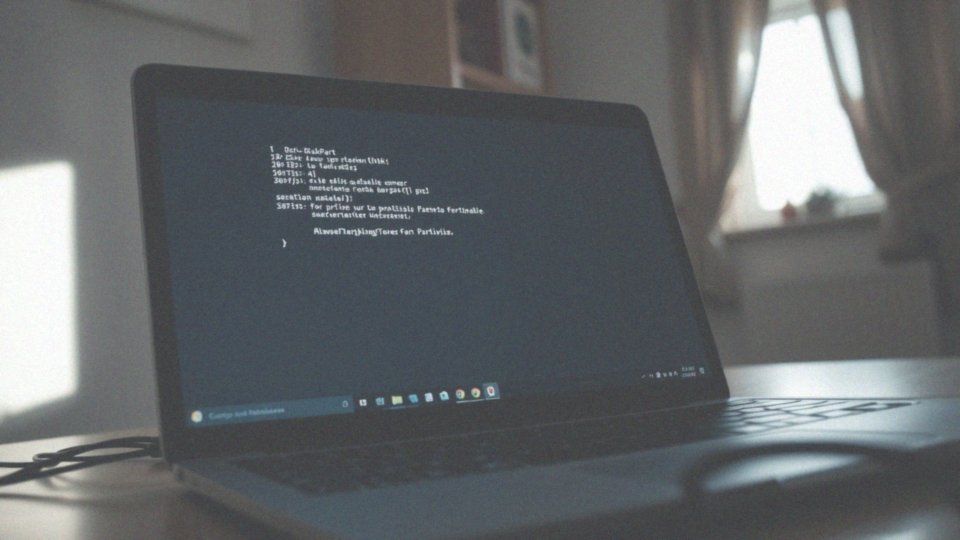
Aby zmienić rozmiar partycji przy użyciu CMD DiskPart, zacznij od uruchomienia wiersza poleceń z uprawnieniami administratora. W tym celu wystarczy wpisać „cmd” w menu Start, kliknąć prawym przyciskiem myszy i wybrać „Uruchom jako administrator”. Kolejny krok to wpisanie „diskpart” i naciśnięcie Enter, by odpalic narzędzie DiskPart.
W wpisanym interfejsie skorzystaj z komendy „list disk”, by zobaczyć, które dyski są dostępne. Zidentyfikuj dysk, z którym chcesz pracować, a następnie wpisz „select disk [numer_dysku]”. Po dokonaniu wyboru, użyj polecenia „list partition”, by sprawdzić dostępne partycje na danym dysku. Wybierz odpowiednią partycję, wpisując „select partition [numer_partycji]”.
Jeśli planujesz zwiększyć rozmiar partycji, upewnij się, że obok niej znajduje się nieprzydzielona przestrzeń. W takim przypadku wpisz „extend size=[rozmiar_w_MB]”, aby powiększyć ją o wskazaną liczbę megabajtów. Jeśli Twoim celem jest zmniejszenie partycji, zastosuj polecenie „shrink desired=[rozmiar_w_MB]”, co pozwoli na utworzenie dodatkowej nieprzydzielonej przestrzeni obok.
Pamiętaj, że korzystanie z DiskPart wymaga ostrożności, ponieważ niewłaściwe użycie narzędzia może skutkować utratą danych. Dlatego warto wcześniej wykonać kopię zapasową wszystkich istotnych plików. DiskPart to potężne, ale jednocześnie złożone narzędzie, które oferuje wiele możliwości, więc dobrze jest zapoznać się z jego funkcjonalnością, aby uniknąć potencjalnych problemów.
Jakie są kroki do przeciągnięcia końca partycji C?
Aby zmienić rozmiar partycji C, musisz przejść przez kilka kroków. Możesz skorzystać z narzędzia Zarządzanie dyskami, które jest wbudowane w Windows, lub wybrać zewnętrzne programy do partycjonowania. Proces ten obejmuje kilka istotnych etapów. Na początek sprawdź, czy obok partycji C jest dostępne nieprzydzielone miejsce. Aby to zrobić, otwórz narzędzie Zarządzanie dyskami – wystarczy kliknąć prawym przyciskiem myszy na przycisk Start.
Następnie, aby rozszerzyć partycję C, zaznacz ją i kliknij ponownie prawym przyciskiem myszy, wybierając opcję „Rozszerz wolumin”. W kreatorze wybierz dostępne nieprzydzielone miejsce i zdecyduj, ile z niego chcesz dodać. Jeżeli napotkasz trudności z rozszerzeniem partycji w Zarządzaniu dyskami, możesz spróbować użyć narzędzia DiskPart.
Uruchom wiersz poleceń jako administrator, wpisz „diskpart”, a potem użyj komend:
- „select disk”,
- „select partition”,
- „extend”.
W sytuacji, gdy nieprzydzielone miejsce nie znajduje się bezpośrednio obok partycji C, konieczne może być przeniesienie innych partycji. W takich przypadkach z powodzeniem sprawdzą się bardziej zaawansowane programy, takie jak AOMEI Partition Assistant lub EaseUS Partition Master. Pamiętaj także, aby przed rozpoczęciem jakichkolwiek operacji wykonać kopię zapasową swoich danych. Takie przygotowanie jest kluczowe, by uniknąć ich utraty podczas modyfikacji struktury partycji.
Jak wygląda proces powiększania partycji C bez utraty danych?
Powiększenie partycji C bez obaw o utratę danych jest jak najbardziej wykonalne, pod warunkiem, że skorzystamy z odpowiednich narzędzi. Kluczowym krokiem w tym procesie jest stworzenie kopii zapasowej. To istotna asekuracja, która ochroni nas w przypadku nieprzewidzianych komplikacji.
Istnieją dwa główne podejścia do zwiększenia rozmiaru partycji:
- korzystanie z wbudowanego narzędzia do zarządzania dyskami w systemie,
- wybieranie jednego z kilku zewnętrznych oprogramowań, takich jak EaseUS Partition Master.
Gdy obok partycji C znajduje się nieprzydzielona przestrzeń, wystarczy kliknąć prawym przyciskiem myszy na tę partycję i wybrać opcję „Rozszerz wolumin”. Proces ten nie prowadzi do utraty danych, o ile nieprzydzielona przestrzeń jest bezpośrednio obok partycji C.
Zewnętrzne narzędzia do partycjonowania oferują szerszy wachlarz możliwości. Oprócz powiększania partycji C, umożliwiają również zarządzanie innymi partycjami z minimalnym ryzykiem utraty danych. W sytuacji, gdy brakuje sąsiedniej nieprzydzielonej przestrzeni, programy te mają możliwość przenoszenia innych partycji, co pozwala na uzyskanie wymaganej ilości miejsca.
Dla bardziej zaawansowanych użytkowników dostępne są także techniki, takie jak korzystanie z CMD DiskPart. W tym przypadku, za pomocą poleceń „select” i „extend”, można jeszcze dokładniej zarządzać przestrzenią dyskową. Należy jednak pamiętać, że takie operacje wymagają szczególnej uważności. Każdy krok powinien być przeprowadzony z dużą ostrożnością, a posiadanie kopii zapasowej jest absolutnie kluczowe dla naszego bezpieczeństwa.
Realizując te kroki, można skutecznie zwiększyć partycję C, co przekłada się na lepszą wydajność systemu i minimalizuje ryzyko utraty danych.
Jakie są ryzyka związane z rozszerzeniem partycji C?
Rozszerzenie partycji C to proces, który niesie ze sobą pewne ryzyka, dlatego warto dokładnie przemyśleć tę decyzję. Najwięcej zmartwień mogą budzić potencjalne utrata danych, które mogą zdarzyć się na przykład w wyniku:
- nagłej awarii zasilania,
- błędów w oprogramowaniu podczas partycjonowania,
- nieprzemyślanego zarządzania partycjami.
Niezastosowanie się do zasad, szczególnie w zakresie narzędzi do partycjonowania, również może prowadzić do nieodwracalnych strat plików. Dlatego przed przystąpieniem do rozszerzenia partycji C, niezwykle ważne jest zabezpieczenie istotnych plików na zewnętrznych nośnikach lub w chmurze. Innym zagrożeniem są błędy programowe, które mogą wpływać na funkcjonowanie systemu operacyjnego po przeprowadzeniu zmian.
Dobrym pomysłem jest użycie renomowanych aplikacji do partycjonowania, które cieszą się pozytywnymi recenzjami. Należy jednak mieć na uwadze, że pewne narzędzia mogą wymagać zaawansowanej wiedzy technicznej, co dodatkowo zwiększa ryzyko pojawienia się problemów. Przezorność, korzystanie z zaufanych programów oraz regularne tworzenie kopii zapasowych mogą w znaczący sposób zminimalizować ryzyko związane z rozszerzaniem partycji C. Odpowiednie podejście do zarządzania danymi pozwoli w efektywny sposób zabezpieczyć je przed możliwą utratą.
Co zrobić, jeśli nie możesz zwiększyć partycji C?
Jeśli masz trudności ze zwiększeniem partycji C, najpierw sprawdź, czy obok niej znajduje się nieprzydzielona przestrzeń. W przeciwnym razie będziesz musiał pomniejszyć inną partycję, aby stworzyć potrzebne miejsce. Jeżeli dostępna nieprzydzielona przestrzeń nie leży obok partycji C, warto rozważyć użycie zewnętrznego narzędzia do zarządzania partycjami. Oprogramowania takie jak:
- AOMEI Partition Assistant,
- EaseUS Partition Master
oferują bardziej zaawansowane opcje niż wbudowane w system Windows Zarządzanie dyskami. Nie zapomnij o zrobieniu kopii zapasowej swoich danych przed przystąpieniem do jakichkolwiek działań związanych z partycjonowaniem. Taki krok pomoże zredukować ryzyko ich utraty w przypadku niepowodzenia operacji.
Czy można przedłużyć dysk C, usuwając partycję D?
Tak, istnieje możliwość powiększenia dysku C poprzez usunięcie partycji D, jednak takie działanie wiąże się z ryzykiem utraty danych przechowywanych na tej partycji. Z tego powodu, zanim podejmiesz tę decyzję, zaleca się skopiowanie wszystkich istotnych plików na inną partycję lub zewnętrzny nośnik. Dzięki temu Twoje dane będą bezpieczniejsze.
Po usunięciu partycji D uzyskasz nieprzydzieloną przestrzeń, którą można wykorzystać do rozszerzenia partycji C. Aby przeprowadzić ten proces, wykonaj poniższe kroki:
- Otwórz narzędzie „Zarządzanie dyskami” w systemie Windows.
- Kliknij prawym przyciskiem na partycję D i wybierz „Usuń wolumin”, co utworzy nieprzydzieloną przestrzeń.
- Zaznacz partycję C i wybierz opcję „Rozszerz wolumin” w celu przypisania odzyskanej przestrzeni.
Pamiętaj, że wszelkie zmiany w partycjach mogą wiązać się z ryzykiem, dlatego zawsze warto wykonać kopię zapasową danych przed podjęciem jakichkolwiek działań. Utrata danych może również wystąpić na skutek błędów w oprogramowaniu czy nagłych awarii sprzętu. Dobrze jest korzystać z wiarygodnych narzędzi do partycjonowania, co może znacznie zredukować ryzyko wystąpienia problemów.
Jeżeli nie dysponujesz nieprzydzieloną przestrzenią, rozważ inne opcje, na przykład zmniejszenie rozmiaru innych partycji, co ułatwi zarządzanie przestrzenią na dysku.
Jak monitorować przestrzeń na dysku po rozszerzeniu partycji C?
Po rozszerzeniu partycji C niezwykle istotne jest, aby regularnie sprawdzać dostępność przestrzeni na dysku. Dzięki temu można zminimalizować ryzyko problemów z wydajnością systemu Windows. Wystarczy skorzystać z Eksploratora plików; kliknij na „Ten komputer”, aby zobaczyć, ile wolnego miejsca pozostało na dysku C. Oprócz tego, pomocnym narzędziem jest Zarządzanie dyskami, które wizualnie przedstawia partycje i ich rozmiary. Dzięki niemu łatwo zorientujesz się w całkowitej pojemności dysku oraz stopniu wykorzystania przestrzeni, co jest kluczowe dla efektywnego zarządzania danymi.
Gdy Windows informuje o pełnym lub prawie pełnym dysku C, warto podjąć działania, by zwolnić miejsce. Regularne usuwanie:
- niepotrzebnych plików,
- aplikacji, które nie są już używane,
- tworzenie kopii zapasowych ważnych dokumentów.
Regularne usuwanie plików oraz aplikacji może znacznie ułatwić sprawę. Zachowując odpowiedni poziom wolnego miejsca na dysku, przyczynisz się do lepszej wydajności systemu Windows, co sprawi, że korzystanie z komputera stanie się bardziej komfortowe.
Jakie narzędzia do partycjonowania są dostępne na rynku?
Na rynku istnieje wiele aplikacji do zarządzania partycjami, które znacząco ułatwiają kontrolę nad przestrzenią dyskową. Wśród najpopularniejszych można wymienić:
- EaseUS Partition Master,
- MiniTool Partition Wizard,
- AOMEI Partition Assistant.
Te programy oferują szereg zaawansowanych funkcji, takich jak:
- zmiana rozmiaru partycji,
- przenoszenie partycji,
- tworzenie nowych partycji,
- formatowanie partycji.
Dzięki nim zarządzanie zasobami dyskowymi staje się znacznie bardziej elastyczne, co pozwala na bezpieczne modyfikowanie struktury partycji. Dla użytkowników systemu Windows dostępne jest również wbudowane narzędzie Zarządzanie dyskami, które umożliwia przeprowadzanie podstawowych operacji, takich jak powiększanie czy zmniejszanie partycji. Również CMD DiskPart jest dostępne w trybie wiersza poleceń, oferując bardziej zaawansowane opcje zarządzania partycjami, co bywa niezwykle przydatne przy skomplikowanych konfiguracjach dysków. Bez względu na to, które narzędzie zostanie wybrane, zawsze warto pamiętać o wykonaniu kopii zapasowej danych przed przystąpieniem do jakichkolwiek działań. Taki krok znacząco zminimalizuje ryzyko ich utraty. Decydując się na odpowiedni program do partycjonowania, warto kierować się zarówno indywidualnymi potrzebami i umiejętnościami, jak i stopniem skomplikowania planowanych operacji.